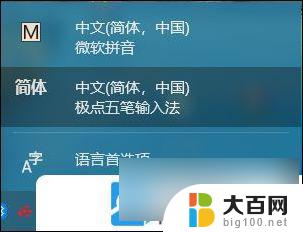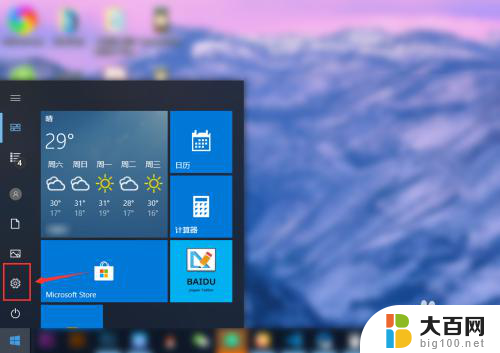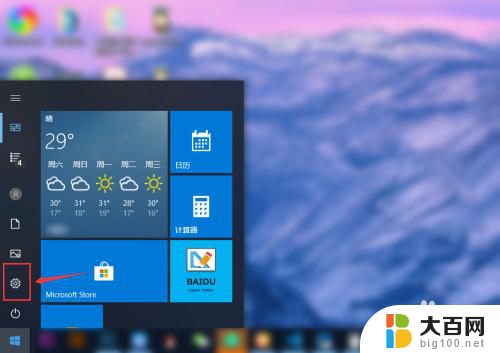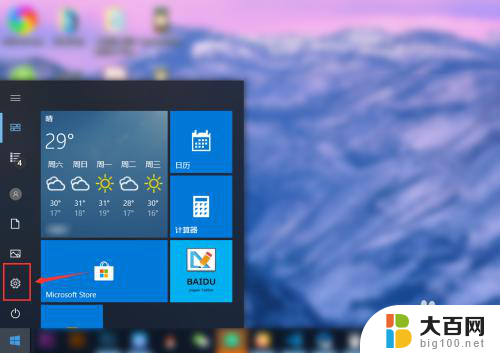电脑输入法默认英文怎么改成中文 WIN10默认输入法如何切换为中文或英文
如今电脑已经成为我们日常生活中不可或缺的工具之一,在使用电脑时,输入法的选择和切换对于我们的操作效率和体验至关重要。WIN10操作系统作为目前最流行的操作系统之一,其默认输入法设置为英文,这对于习惯使用中文输入法的用户来说可能会带来一些不便。幸运的是WIN10系统提供了简单的方法来改变默认输入法,让我们可以随时切换为中文或英文输入。在本文中我们将介绍如何将电脑输入法默认英文改成中文,并讲述WIN10默认输入法如何切换为中文或英文。无论是对于工作还是日常使用,这些小技巧都将为我们带来更便捷的操作体验。
操作方法:
1.在桌面右下角的输入法上单击(右下角的图标为你正在使用的输入法),打开输入法选项。里面有系统正在使用的输入法,选择“语言首选项”。
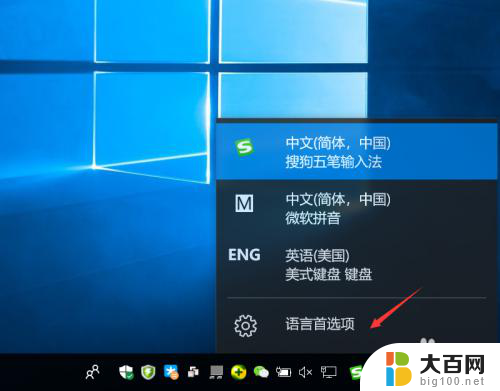
2.在“语言”下,可以看到下面有中文和英文(English)的选项。如果没有的话,请点击“添加语言”进行添加。

3.如果要设置默认语言为“中文”,就单击“中文(中华人民共和国)”,会出现
“设置为默认语言”的按钮,点击即可。

4.如果要设置默认语言为“英文”,就单击“English(United States)”,会出现“设置为默认语言”的按钮,点击即可。
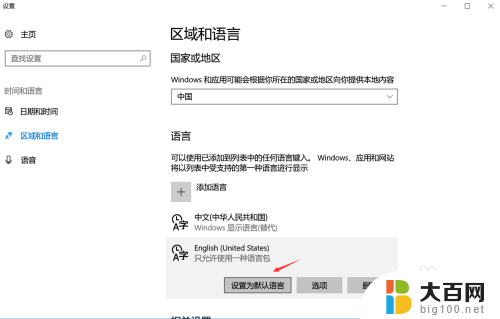
以上是有关如何将电脑输入法默认英文改为中文的全部内容,如果有遇到相同情况的用户,可以按照以上方法解决。